在 Outlook 中輕鬆一次封鎖多個寄件者網域
Kutools for Outlook
除了每次只能封鎖一個寄件者網域,您是否正在尋找一種更快的方法來同時封鎖多個寄件者網域?使用 Kutools for Outlook 的封鎖寄件者網域工具,您不僅可以一次封鎖單一寄件者網域,還能只需點擊一下即可一次封鎖多個寄件者網域。
在 Outlook 中輕鬆一次封鎖多個寄件者網域
新增、編輯或刪除已封鎖的寄件者網域
在 Outlook 中輕鬆一次封鎖多個寄件者網域
1. 按住 Ctrl 鍵,選擇包含要封鎖的寄件者網域的郵件,然後點擊 Kutools > 垃圾郵件 > 封鎖寄件者網域.

2. 將會彈出一個對話框,通知您已被封鎖的寄件者網域。點擊 確定.

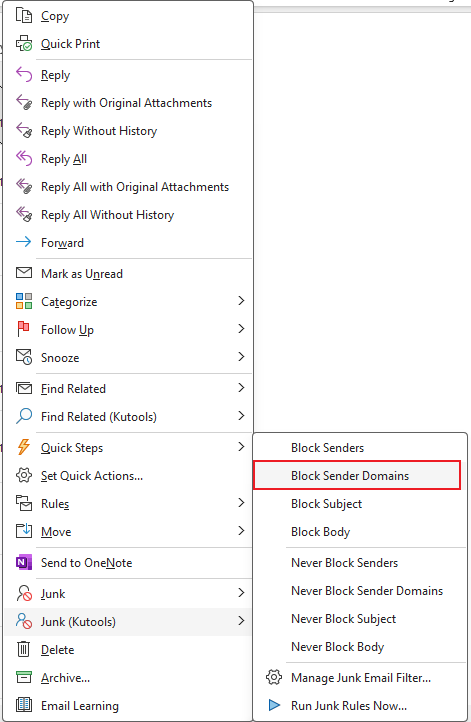
之後,當來自這些寄件者網域的郵件抵達時,它們將被視為垃圾郵件並自動過濾到垃圾郵件文件夾中。
注意:
- 被封鎖的寄件者網域將被添加到封鎖寄件者網域規則中。您可通過導航至Kutools > 垃圾郵件 > 管理垃圾郵件過濾器來查看和編輯該規則。
- 該規則僅適用於在規則創建後收到的郵件。如需在現有郵件上運行該規則,請在 Kutools 選項卡上,點擊 垃圾郵件 > 立即執行垃圾郵件規則。
新增、編輯或刪除已封鎖的寄件者網域
上述方法指導您如何封鎖網域,這將導致創建封鎖寄件者網域規則。在本節中,我們將向您展示如何管理該規則,包括如何新增、編輯或刪除已封鎖的網域。請按以下步驟操作。
1. 點擊 Kutools > 垃圾郵件 > 管理垃圾郵件過濾器 以打開 垃圾郵件 對話框。

2. 在 垃圾郵件 對話框中,選擇 封鎖寄件者網域 規則,並點擊藍色下劃線的網域。

3. 現在 包含文本 對話框打開了。在這裡,您可以新增要封鎖的新網域,或者編輯或刪除現有的網域。只需勾選或取消勾選列出的網域即可封鎖或解除封鎖它們。完成後,點擊 確定 保存更改。

 點擊此按鈕以新增要封鎖的新網域。此操作將打開 搜索文本 對話框。在對話框內,在 新的搜索關鍵字 框中輸入一個網域,點擊 新增 按鈕,然後點擊 確定. 新網域將被添加到要封鎖的網域列表中。
點擊此按鈕以新增要封鎖的新網域。此操作將打開 搜索文本 對話框。在對話框內,在 新的搜索關鍵字 框中輸入一個網域,點擊 新增 按鈕,然後點擊 確定. 新網域將被添加到要封鎖的網域列表中。

 點擊此按鈕以編輯當前選中的網域。
點擊此按鈕以編輯當前選中的網域。 點擊此按鈕以移除當前選中的網域。
點擊此按鈕以移除當前選中的網域。 點擊此按鈕以移除所有已封鎖的網域。
點擊此按鈕以移除所有已封鎖的網域。
4. 現在我們回到 管理垃圾郵件過濾器 對話框。我們可以在 規則說明 框中看到更新的已封鎖寄件者網域。點擊 確定 關閉對話框。

注意:
- 確保啟用了垃圾郵件過濾器,封鎖寄件者網域規則才能生效。
- 要禁用封鎖寄件者網域規則,請導航至垃圾郵件 > 管理垃圾郵件過濾器,取消勾選該規則並點擊確定。
- 要禁用 垃圾郵件 過濾器,點擊 垃圾郵件 按鈕。 提示: 您可以切換按鈕來開啟或關閉過濾器。

- 檢查規則說明換行顯示選項,這樣如果規則說明太長而無法在窗口的一行中顯示,它將自動換行到下一行。
- 垃圾郵件對話框中的規則是從上到下執行的:例如,如果郵件符合第一條規則設定的條件,它將立即被移到垃圾郵件文件夾,然後後續的規則將不再應用於此郵件。如果第一條規則是永不封鎖規則,當郵件符合此永不封鎖規則的條件時,即使它也符合後續封鎖規則的條件,該郵件仍將留在收件匣文件夾中。
演示:在 Outlook 中批量封鎖多個寄件者網域
最佳辦公室生產力工具
最新消息:Kutools for Outlook 推出免費版本!
體驗全新 Kutools for Outlook,超過100項精彩功能!立即下載!
🤖 Kutools AI :採用先進的AI技術輕鬆處理郵件,包括答覆、摘要、優化、擴充、翻譯及撰寫郵件。
📧 郵件自動化:自動回覆(支援POP及IMAP) / 排程發送郵件 / 發送郵件時根據規則自動抄送密送 / 自動轉發(高級規則) / 自動添加問候語 / 自動分割多收件人郵件為個別郵件 ...
📨 郵件管理:撤回郵件 / 根據主題等方式阻止詐騙郵件 / 刪除重複郵件 / 高級搜索 / 整合文件夾 ...
📁 附件專業工具:批量保存 / 批量拆離 / 批量壓縮 / 自動保存 / 自動拆離 / 自動壓縮 ...
🌟 介面魔法:😊更多精美與酷炫表情符號 /重要郵件來臨時提醒 / 最小化 Outlook 而非關閉 ...
👍 一鍵便利:帶附件全部答復 / 防詐騙郵件 / 🕘顯示發件人時區 ...
👩🏼🤝👩🏻 聯絡人與日曆:從選中郵件批量添加聯絡人 / 分割聯絡人組為個別組 / 移除生日提醒 ...
以您偏好的語言使用 Kutools,支援英語、西班牙語、德語、法語、中文及超過40種其他語言!
只需點擊一次,即可立即解鎖 Kutools for Outlook。別等了,現在下載提升您的工作效率!


🚀 一鍵下載 — 獲取全部 Office 插件
強力推薦:Kutools for Office(5合1)
一鍵下載五個安裝程式,包括 Kutools for Excel, Outlook, Word, PowerPoint及 Office Tab Pro。 立即下載!
- ✅ 一鍵便利:一次操作即可下載全部五套安裝包。
- 🚀 隨時處理任何 Office 任務:安裝您需求的插件,隨時隨地。
- 🧰 包含:Kutools for Excel / Kutools for Outlook / Kutools for Word / Office Tab Pro / Kutools for PowerPoint
